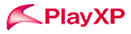| 작성자 | minbus | ||
|---|---|---|---|
| 작성일 | 2011-06-23 10:38:55 KST | 조회 | 2,803 |
| 제목 |
Razer Naga 사용후기
|
||
이벤트 신청시 테스트 방향은 이러했습니다.
"프로게이머 中 다중키 마우스를 이용하는 이는 없다.
따라서 스타크래프트2 에서 다중키 마우스가 할 수 있는 역할에 대해서 테스트하고자 한다."
따라서 사용기는 여기에 초점을 맞춰 이야기해 보겠습니다.
(사진은 아이팟 터치 4세대로 찍었습니다.)
버튼 갯수가 총 17개 마우스인 Razer Naga.
MMORPG게임에서는 단축키에 대한 맘고생을 덜어준다는 점에서 효자노릇을 하고 있지만
RTS(전략시뮬레이션)에서 왜 이 마우스를 사용하는 이는 거의 없을까?
우선 박스의 상단부에는 17키 마우스라고 크게 적혀 있습니다.
박스 겉표지를 열면 마우스가 바로 보입니다.
구성물이 뭐가 있는지 한 번 살펴봅시다.
박스 속에는 마우스와 설명서 봉다리(?)가 들어있습니다.
설명서 봉다리(?)를 열어보면 7개의 부속물이 있습니다.
사용설명서, 보증서, 퀵스타트가이드, 실리콘 스티커, Razer상품 소개서, 스티커 이렇게 있습니다.
마우스가 얼마나 큰지 제 핸드폰과 비교해 보겠습니다.
싸이언 롤리팝인데요. 자로 재보니까 가로가 5.1cm, 세로가 10.6cm가 나오네요.
휴대폰보다 마우스가 가로, 세로 약 1cm씩 살짝 더 큽니다.
나가는 마우스가 유선형을 띄고 있습니다. 정면에서 볼 때 가장 잘 느낄 수 있습니다.
이와 같이 오른쪽 버튼이 밑으로 쑤욱 내려가는 유선형이라 마우스를 잡을시에 상당히 편하다는 것을
느낄 수 있습니다.
나가의 가장 큰 특징이라고 한다면 바로 12개의 측면 버튼을 꼽을 수 있겠습니다.
제품의 이름 Razer Naga mmog 에서 볼 수 있듯이 MMORPG에서 게임 플레이에 상당한 도움이
됩니다. (테스트기 마지막 부분에서 스타2와 wow에서 어떻게 사용하는지 적겠습니다.)
버튼이 옆에 저렇게 오밀조밀하게 모이면 잘 못 눌리지 않을까?
저도 처음에 이런 걱정을 많이 했습니다만 버튼을 보시면 4 5 6 10 11 12 버튼의 밑에만 작은 돌기가
있음을 아실 겁니다. 근데 저는 엄지 손가락이 민감한지 그 돌기가 안느껴지더군요.
저와 같은 분들은 포함된 실리콘 스티커를 붙여주시면 훨씬 더 정확한 클릭이 가능합니다.
레이져 나가는 마우스 선이 피복선이 아니라 천으로 되어 있어서 내구성이 튼튼하다고 합니다.
그리고 컴퓨터와 연결되는 USB단자도 반응속도 향상을 위해서 금도금을 채택했습니다.
마우스를 잡는 사진을 보여드리기에 앞서서 어떻게 하면 글을 읽는 사람들이 마우스의 크기를
좀 더 쉽게 느낄 수 있을까? 하고 생각하다가 손가락 크기를 보여드리면 되겠다고 생각했습니다.
모든 수치는 cm 입니다. 손등은 손 끝부터 손등 뼈까지, 손바닥은 손 끝부터 손금까지를 쟀습니다.
자신의 손가락과 한 번 치수를 비교해 보시면 나가의 크기가 얼마나 되는지 감이 오실 것 같네요.
마우스를 잡고 있노라면 나가의 유선형 몸매에 맞추서 손목이 오른쪽으로 살짝 기울어 집니다.
손목이 아플 것 같이 보일 수 있어도 손을 들고 있는게 아니라 손목의 기울어짐 덕택에 오른쪽
손바닥의 옆날 부분이 패드에 밀착이 되서 편안합니다.
그리고 손목이 기울어짐에 따라서 엄지 손가락의 활동 반경이 더 넓어집니다.
아마 측면 버튼을 활용하기 쉽게끔 하기 위함인 것 같습니다.
마우스 오른쪽 버튼 옆에 4번째 손가락을 올릴 수 있게끔 마우스가 넓직 합니다.
이제 마우스 좌측 버튼을 누를 때 엄지 손가락이 얼마나 움직이게 되는지 한번 살펴보겠습니다.
첫째 줄은 클릭이 제일 무난합니다. 1번 버튼에는 제일 많이, 그리고 쉽게 쓸 수 있는 단축키를
할당하면 제일 좋겠군요.
두번째 줄은 엄지 손가락이 살작 구부러지기 시작합니다.
그래도 여기까지는 누르기가 무난합니다.
세번째 줄은 손가락이 상당히 많이 구부러 집니다.
조금 클릭이 어렵더군요.
마지막 줄은 손가락이 더더욱 구부러지네요.
그래도 손바닥을 움직여야 할 정도는 아닙니다. 아주 가끔 쓰는 단축키를 할당하면 좋겠군요.
마우스 외형 리뷰는 여기까지 하고 프로그램 부분으로 넘어가보도록 하겠습니다.
나가는 5600dpi를 채택한 제품으로 조그마한 움직임에도 화면상에서는 매우 큰 마우스 움직임을
만들어 낼 수 있습니다.
이게 뭔소리냐 하면.. 제어판에 있는 마우스 속도랑은 다르게 보셔야 할 것입니다.
그니까.. 이게.. 한 3000dpi로 설정 잡아놓고 하면 손목 까딱하기만 해도 마우스 포인터가 모니터
모니터 끝에서 끝으로 휙 사라져버린다고 생각하시면 됩니다.
저는 1900dpi 이상 설정하면 게임을 못하겠더라고요.
레이저 공식 홈페이지에 들어가면 나가 마우스 드라이버를 다운 받을 수 있습니다.
홈페이지가 영어이긴 해도 Driver > Razer mice(복수인 mice라고 표시해놨더군요) > Download
만 누르면 되니 영어 울렁증이 있으신 분들은 걱정 안하셔도 됩니다.

이 화면이 마우스 dpi 설정 화면입니다. 모든 수치를 마우스로 조작 가능하게끔 프로그램이 짜여져
있습니다. 상당히 편리합니다.

이 부분은 마우스 측면 버튼을 설정할 수 있는데요 제일 첫 화면에는 기본키로 정해져 있으나
저 부분을 특정키로 바꾸시고 키보드를 눌러주시기만 하면 단축키가 만들어집니다.
저의 경우엔 측면 1번을 Shift+Cntl+1로 했습니다.
솔직히 키보드에서 쉬프트+컨트롤+1을 얼마나 누르겠습니까 ;;;;; 한번 눌러보세요. 손가락 꼬여요
이렇게 어려운 키조합을 달랑 버튼 하나로, 그것도 누르기 쉬운 버튼 하나로 만들어 준다는게
나가의 매력인 것 같습니다.

이 화면은 나가의 조명부분을 조작할 수 있습니다. 나가의 등짝 조명, 나가의 측면과 휠 조명을
켜고 끄고 할 수 있죠. 조명을 끄면 전기세도 100원이라도 줄어들까요?
마지막으로 각 게임에서 나가가 어떻게 사용될 수 있는지 한번 보겠습니다.
우선 WOW를 보면 이해하기 쉽게 인벤 액션바를 깔고 마우스 측면 키 모양으로 단축바를 만들어
봤습니다.

오른쪽 하단 빨간색 박스를 봐주세요.
측면 키와 비슷하게 3*4로 배열을 했습니다. 위에서부터 1 2 3 으로 시작되는데 아쉽게도 인벤
액션바는 쉬프트+컨트롤+1이라는 글자를 표시해주지 못했습니다.
SC1 이렇게 표시될 법도 한데 A1, C1, S1 이것만 표시되는 걸로 봐서는 모든 단축키를
두글자로만 표현해 주나 봅니다.
단축키 설정은 ECS누르시고 단축키 설정으로 가신다음에 해당 부분을 클릭하고 마우스 버튼만
눌러주시면 아까 나가 드라이버에서 설정되었던 특정키값으로 입력이 됩니다.
어려운 건 없습니다.
참고로 레이저 공식 홈페이지에서 와우용 애드온을 받을 수 있습니다만..
상당히 사용이 어렵더군요.
다음으로 스타크래프트2에서의 사용을 한 번 봐보겠습니다.
제가 이벤트 신청시 가장 강조 했던 부분으로 다중키 마우스가 전략 게임에서 어떠한 도움을
줄 수 있을지가 가장 궁금했습니다. 물론 스타1같은 단축키 변경이 안되는 게임에서는 아무런
도움도 주지 못하겠죠.
하지만 스타2에서는 모든 단축키를 자신이 원하는 단축키로 바꿀 수 있습니다.

빨간색 네모 박스안에를 보시면 기지 화면, 장소 만들기, 장소로 이동 이 부분이 있는데요.
기지 화면이라는 버튼은 원래 백스페이스로 지정이 되어있습니다. 하지만 저거를 마우스 5번에
지정을 해 놓고 5번을 누르면 사령부, 부화장, 연결체로 바로 이동합니다. 한 번 더 누르면
다른 사령부, 부화장, 연결체로 이동합니다.
연결체야 죄다 묶어놓고 시간증폭을 사용하니 별로 도움이 안될 것이고 사령부의 건설로봇 소환이나
부화장의 애벌래 증식시에 도움이 많이 됩니다.
그리고 화면 지정은 지정된 화면으로 이동하는 것인데 기본 단축키는 화면 지정이 쉬프트+F5~부터
화면 이동은 F5 였던가 합니다.
화면 지정을 마우스 7 8 9로 그리고 화면 이동을 1 2 3 으로 지정해 놓고 게임을 해봤습니다.
본진 입구를 7번으로 화면 지정을 해놓고 1번을 누르면 바로 지정된 화면으로 이동합니다.
이와 같은 기능은 입구막는 테란이랑 프로토스에게 그리고 잠복 맹독충 활용을 하는 상황에서
상당히 도움이 됐습니다. F5까지 손가락 갈 필요 없이 왼쪽 손가락 하나로 화면을 바꾼다는게
정말 큰 도움이 되더군요.
<마무리>
레이져 나가.. 사용하기도 좋고 각 게임에서도 정말 크나 큰 도움이 되는 마우스 임에는 틀림이
없습니다. 하지만 가격의 압박을 무시하지 못하겠더군요.
저런 비싼 마우스가 게임하는데 무슨 필요라고 생각하시는 분이 계실지도 모르겠지만
얼마나 이게 도움이 될까라고 생각한 제가 테스트를 위해 나가 5일 쓰다가
다시 일반 마우스로 7시간 써보니 도저히 불편해서 안되겠더군요.
다시 말해서 나가가 있다가 없으면 그 빈자리가 크게 느껴질만큼 대단한 마우스라고 할 수
있겠습니다.
그리고 가격이 약 8만 5천원 대인데 쓸대 없는 부속품들을 줄여서 (박스도 간소화, 설명서, 보증서,
마우스) 가격을 낮춘다면 훨씬 더 사랑받는 마우스가 되지 않을까 싶습니다.
|
||
|
|
||
|
|
||
|
|
||
|
|
||
|